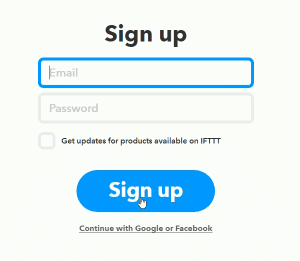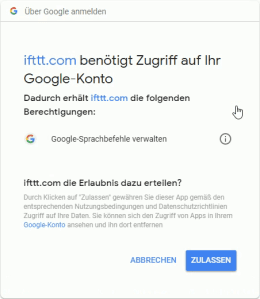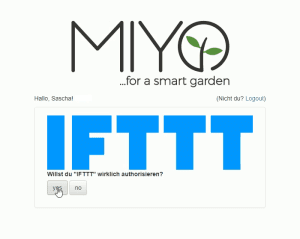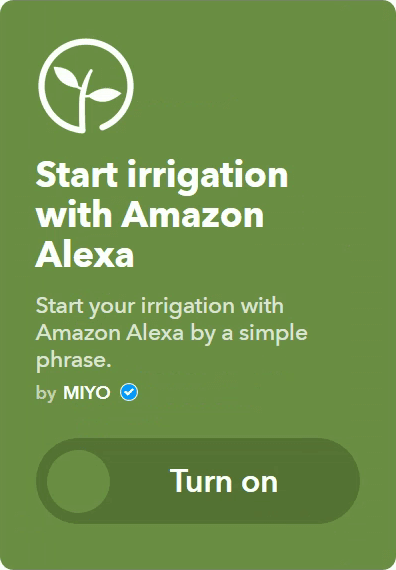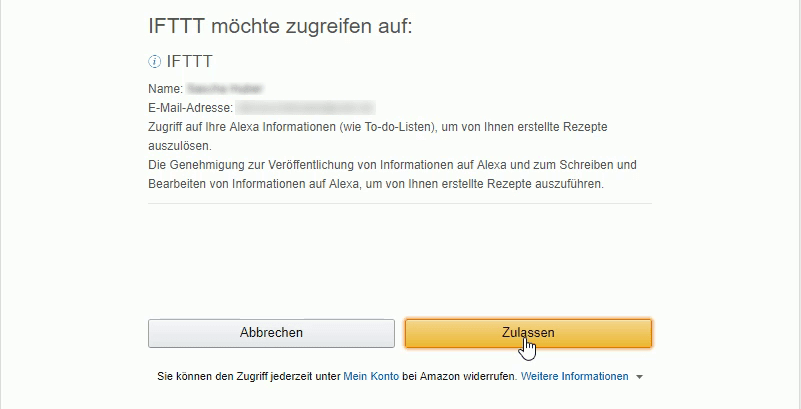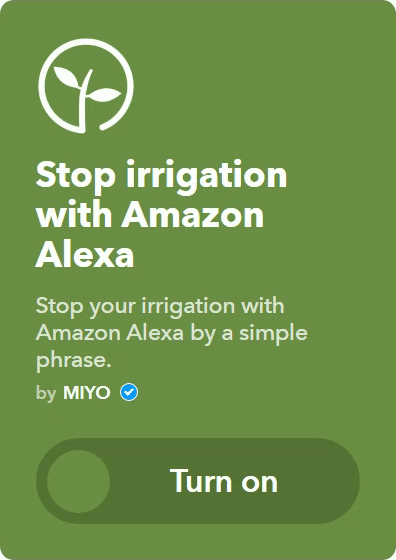Heute möchte ich dir zeigen, wie du ganz einfach deinen Garten bewässern kannst - und zwar mit Google Home und Alexa! Ich habe vor kurzem das MIYO-System zur smarten Bewässerung des Gartens ausprobiert und dazu einen kleinen Testbericht geschrieben.
MIYO lässt sich nicht nur mit der App steuern, sondern du kannst die Bewässerung auch mit deinem Amazon Echo und deinem Google Home starten. Wie genau das gehen soll, zeige ich dir hier.Bei IFTTT registrieren
Als erstes öffnest du in deinem Browser die IFTTT-Website und legst dort ein Konto an, wenn du noch keins hast.Garten bewässern mit Google Home
Um die Kanäle für die Steuerung mit Google Home einzurichten, klickst du oben im Menü auf "Search" und suchst dort nach MIYO. Aktiviere hier das Applet Start irrigation with Google Home, indem du auf den Schalter klickst. Jetzt loggst du dich in deinen Google Account ein und erteilst IFTTT die Erlaubnis, sich mit deinem Google Konto zu verbinden, damit du mit deinem Google Home darauf zugreifen kannst. Danach verbindest du deinen IFTTT Account auch noch mit deinem MIYO-Konto, damit die Bewässerung gestartet und gestoppt werden kann. Als letztes konfigurierst du das Applet noch. Dazu gibst du den Befehl ein, den du zu deinem Google Home sagen möchtest, damit dein Garten bewässert wird. Ich habe hier Bewässere die Wiese eingegeben. Du musst auch angeben, welche Sprache dein Befehl hat. Ganz unten wählst du jetzt noch aus, für welchen Bewässerungsbereich aus welchem Garten dieser Befehl gelten soll. Ich habe hier meine Wiese ausgewählt. Klicke anschließend auf "Save", um die Einstellungen zu speichern. Wenn du die Bewässerung auch mit einem Sprachbefehl an deinen Google Home stoppen möchtest, musst du auch das Applet Stop irrigation with Google Home aktivieren und konfigurieren. Dazu suchst du wieder nach MIYO und wählst das Applet aus. Auch hier musst du wieder einen Befehl eingeben, eine Sprache wählen und den Bewässerungsbereich angeben, für den der Befehl gelten soll. Bei der Eingabe des Befehl darf nicht jeder beliebige Satz verwendet werden. Stoppe die Bewässerung wurde beispielsweise nicht akzeptiert, während Bewässerung anhalten einwandfrei funktioniert hat. Jetzt ist alles fertig eingerichtet und du kannst jetzt deinen Garten per Sprachbefehl bewässern und die Bewässerung auch wieder stoppen. Sag dazu einfach Ok Google, Bewässere die Wiese bzw. Ok Google, bewässern stoppen (oder wie auch immer die Befehle lauten, die du angegeben hast), damit die Bewässerung für den jeweiligen Bereich gestartet bzw. gestoppt wird. Dein Google Assistant bestätigt dir den Befehl dann mit den Worten Ok, Aktion wird ausgeführt.Garten bewässern mit Alexa
Nicht nur mit Googl Home sondern auch mit deinem Amazon Echo kannst du deinen Garten bewässern. Dazu aktivierst du einfach auf IFTTT das Applet Start irrigation wth Amazon Alexa, indem du auf "Turn on" klickst und konfigurierst alles. Nach dem Aktivieren des Applets wirst du aufgefordert, IFTTT zu authentifizieren. Logge dich dazu in dein Amazon Konto ein und klicke dann in dem angezeigten Dialog auf "Zulassen". Jetzt kannst du die Aktion konfigurieren. Dazu gibst du einen Satz ein, bei dem dein Garten bewässert werden soll. Ich habe hier "bewässere die wiese" eingegeben. Wichtig ist, dass der Satz nur Kleinbuchstaben enthält. Etwas weiter unten wählst du dann den Bewässerungsbereich aus, der Betroffen sein soll und (wenn du möchtest), wie lange die Bewässerung dauern soll. Wenn du alles eingegeben hast, kannst du auf "Save" klicken. Damit du die Bewässerung mit Alexa auch wieder stoppen kannst, musst du auch das Applet Stop irrigation with Amazon Alexa aktivieren und konfigurieren. Hier habe ich als Satz "stoppe die bewässerung" eingegeben. Auch hier muss wieder der Bewässerungsbereich ausgewählt werden, der von dieser Regel betroffen sein soll. Klicke auf "Save" und die Applets sind einsatzbereit. Um den Garten mit Alexa bewässern zu können, sagst du nun einfach "Alexa, trigger starte die Bewässerung" bzw. "Alexa, trigger stoppe die Bewässerung". Das ist bei Google Home etwas schöner gelöst, da dort nur "Google, [SATZ]" gesagt werden muss, jedoch funktioniert die smarte Gartenbewässerung auch mit Alexa sehr gut.Dieser Beitrag hat dir gefallen?
Dann abonniere doch unseren Newsletter!